애플의 macOS 데스크톱인 아이맥, 맥 미니 그리고 랩톱인 맥북에어 및 맥북프로는 마우스, 키보드를 사용하지 않고 (Default 설정) 2분이 지나게 되면 디스플레이가 잠기게 된다. (유튜브 등 동영상 시청 시 제외됨) 맥을 사용하지 않는동안 화면이 켜져있게 되면 배터리를 계속 사용하기 때문에 디스플레이가 자동으로 잠기는 기능은 배터리를 절약하는 데 도움을 주는 기능이지만 잠깐동안 자리를 비울 때마다 맥을 깨워서 암호를 입력해야 한다. 맥에서는 설정 앱의 배터리 옵션에서 화면이 잠기는 시간을 늘릴 수 있다.
Apple MacBook, iMac 화면 잠기는 시간 조절하는 방법
1. 최신 버전에서 설정 변경하기
Step 1. 시스템 환경설정 실행하기
Step 2. 환경설정 앱의 검색에서 화면 잠금 검색 or 스크롤 내려서 화면 잠금 클릭
Step 3. 배터리 사용 시 비활성 상태인 경우 디스플레이 끄기 우측 버튼 클릭
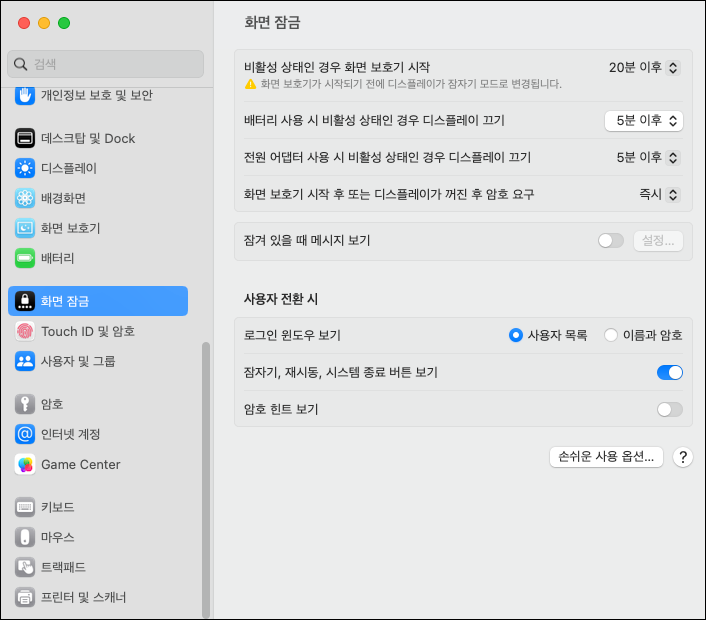
Step 4. 1분 이후, 2분 이후, 3분 이후, 10분 이후 또는 안 함 등 선택하여 화면 잠금 시간 조절하기
맥에서는 배터리가 유선 충전 중일 때 화면이 잠기는 시간 역시 다르게 설정할 수 있다. 배터리 충전을 안 할 때, 배터리 충전을 할 때 모두 변경하려면 "전원 어댑터 사용 시 비활성화 상태인 경우 디스플레이 끄기"에서 속도를 조절하면 된다.

2. macOS 이전 버전에서 설정 변경하는 방법
Step 1. 바탕화면 하단 Dock 에서 시스템 환경설정 실행하기

Step 2. 설정의 옵션에서 "배터리" 찾아 클릭하기
(사용 중인 운영체제가 Big Sur 이전 버전일 경우 배터리가 아닌 "에너지 절약"을 선택한다.)

Step 3. 왼쪽 슬라이드 바에서 "배터리" 버튼 클릭하기

Step 4. 상단 디스플레이 끄기 바의 버튼을 끌어서 1분 단위로 화면이 잠기는 시간 조절하기
최초 설정으로 복구시키려면 "기본 설정으로 복원" 버튼을 누르면 바뀐다.

움직이지 않는 상태임을 측정하는 기준이 인간과 컴퓨터가 다르기 때문인지 사용자가 키보드와 마우스에서 손을 뗀 시간을 기준으로 10~15초 가량 지나야 맥북과 아이맥의 화면이 잠기게 된다.
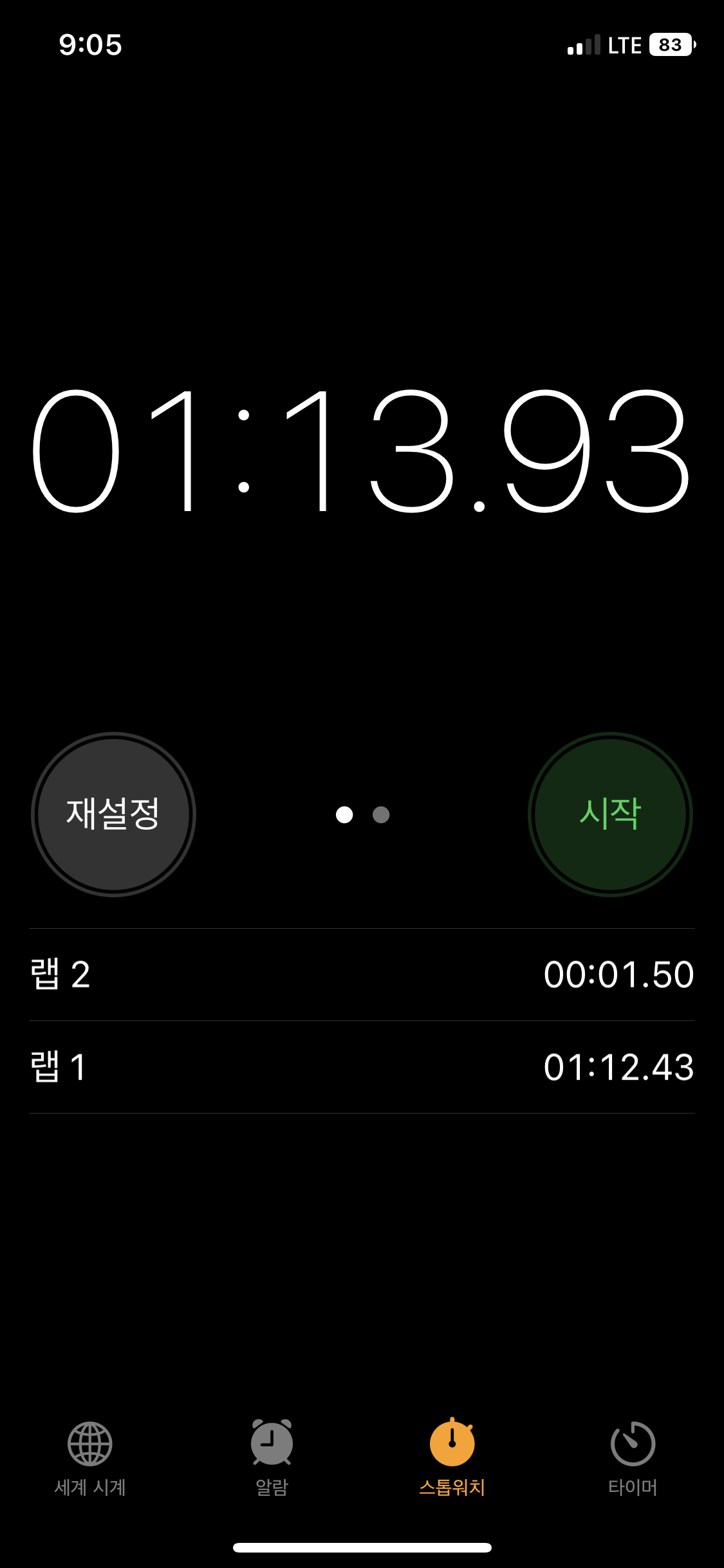
'IT > 맥북, 아이맥' 카테고리의 다른 글
| 맥북 외장하드 윈도우에서 안 보일 때 해결 방법 (0) | 2022.11.07 |
|---|---|
| 크롬에 저장된 비밀번호 맥북 사파리에서 사용하는 방법 (0) | 2022.09.22 |
| 맥북 사파리 키체인 비밀번호 백업하는 방법 (0) | 2022.08.14 |
| 애플 맥북 노트북 배터리 오래 사용하는 방법 (0) | 2022.07.25 |
| 맥북에서 이미지 파일 PNG 에서 JPG로 바꾸는 방법 (0) | 2022.07.13 |



